屌丝重装win7系统自动清除浏览器缓存的方法
更新时间:2017-03-10 08:28:13
作者:烂好人
屌丝重装win7系统自动清除浏览器缓存的方法。浏览器使用久了,会有太多的缓存,这些缓存将会导致上网浏览的速度越来越慢。我们如何清理浏览器的缓存呢?今天小编就和大家分享一篇关于重装win7系统自动清除浏览器缓存的方法,希望小编的分享能够帮助到大家!
重装win7系统自动清除浏览器缓存的方法。
首先打开浏览器,找到工具下面的选项进入设置。
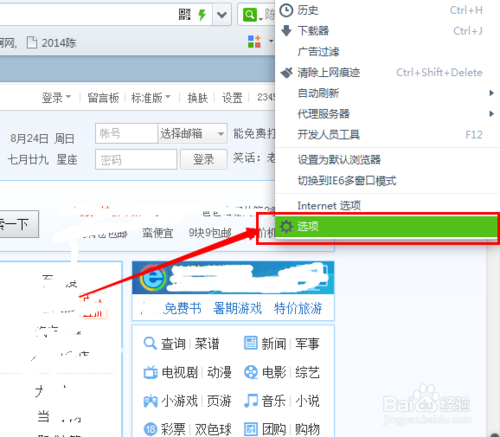
在选项设置下,找到高级设置进入设置。
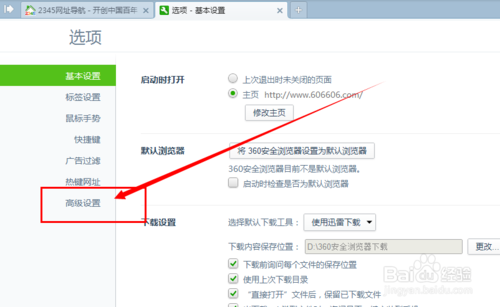
在高级设置下,选择开启缓存清理功能。
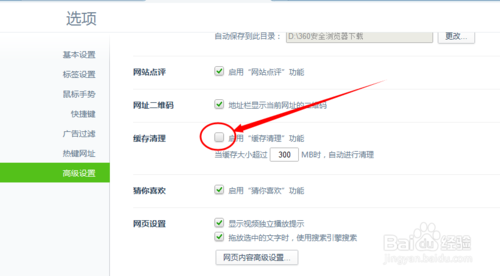
看到设置成功的标志提示就表明设置就已经完成了。
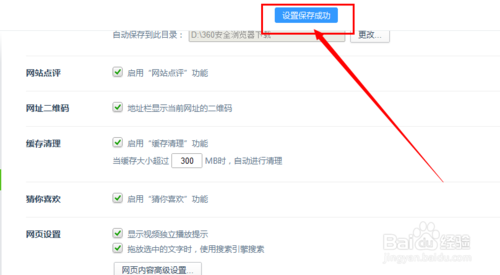
可以自定设置缓存阈值,超过该数目兆数就自动清理缓存。
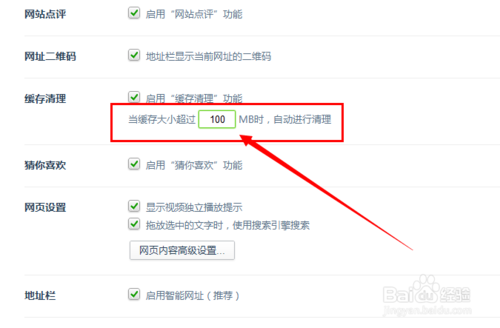
最后点击关闭退出浏览器即可。
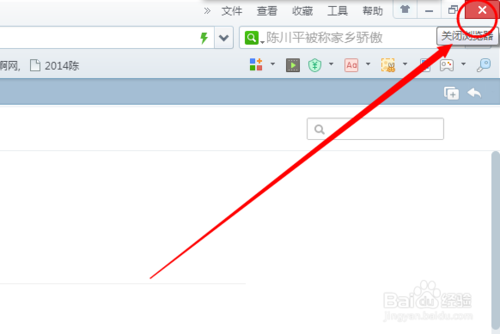
以上便是关于屌丝重装win7系统自动清除浏览器缓存的方法,希望小编的分享能够帮助到大家!
系统重装相关下载
系统重装相关教程
重装系统软件排行榜
重装系统热门教程
- 系统重装步骤
- 一键重装系统win7 64位系统 360一键重装系统详细图文解说教程
- 一键重装系统win8详细图文教程说明 最简单的一键重装系统软件
- 小马一键重装系统详细图文教程 小马一键重装系统安全无毒软件
- 一键重装系统纯净版 win7/64位详细图文教程说明
- 如何重装系统 重装xp系统详细图文教程
- 怎么重装系统 重装windows7系统图文详细说明
- 一键重装系统win7 如何快速重装windows7系统详细图文教程
- 一键重装系统win7 教你如何快速重装Win7系统
- 如何重装win7系统 重装win7系统不再是烦恼
- 重装系统win7旗舰版详细教程 重装系统就是这么简单
- 重装系统详细图文教程 重装Win7系统不在是烦恼
- 重装系统很简单 看重装win7系统教程(图解)
- 重装系统教程(图解) win7重装教详细图文
- 重装系统Win7教程说明和详细步骤(图文)













